Novedades en Microsoft Intune
Hola a todos,
En la entrada anterior, ya había comentado que se estaban realizando cambios en Microsoft Intune, ahora voy a enumerar aquellos que han aplicado y que están disponibles en la plataforma:
- Interfaz de usuario mejorada para la consola de administración Intune
- Capacidad para restringir el acceso a Exchange local de correo electrónico basado en la inscripción dispositivo
- Inscripción masiva de dispositivos utilizando una cuenta de servicio único
- Bloqueo de dispositivos iOS supervisados y dispositivos que utilizan Samsung KNOX en modo kiosko
- Capacidad para informar y permitir o bloquear un conjunto específico de aplicaciones
- Posibilidad de instalar o desinstalar aplicaciones
- El despliegue de los certificados, correo electrónico, VPN y perfiles WiFi
- Capacidad para distribuir aplicaciones gratuitas en dispositivos IOS
- Acceso más cómodo para el acceso de recursos internos mediante configuraciones VPN en IOS
- Restablecimiento del PIN remoto para Windows Phone 8.1
- Autentificación de múltiples factores en la inscripción para Windows 8.1 y Windows Phone 8.1
- Capacidad de restringir el acceso de administrador a un conjunto específico de grupos de usuarios y dispositivos
- Actualización del portal de empresa para soportar términos y condiciones personalizadas
- Interfaz de usuario mejorada en portal de empresa
A nivel de Microsoft Intune Standalone (cloud only), se han añadido las siguientes características:
- Administración de Office Mobile Apps en IOS: Incluyendo la posibilidad de restringir las acciones de copiar, pegar, copiar fuera de las aplicaciones administradas.
- Wraping de aplicaciones para IOS: Securización de las aplicaciones, restringiendo accesos. Más información: Microsoft Intune App Wrapping Tool for iOS (sólo disponible en MacOS).
- Administración del navegador en Android, incluyendo el acceso a sitios web específicos.
- Diferentes visores de documentos para acceder de forma segura al contenido empresarial.
- Utilizar los ficheros de Apple Configurator para generar una política e importarla y aplicarla en Microsoft Intune.
- Bloqueo de dispositivos WP8.1 usando el modo de acceso OMA-URI.
- Posibilidad de añadir políticas adicionales en WP8.1 mediante OMA-URI.
Con estas nuevas características, Microsoft Intune se está posicionando al mismo nivel de sus rivales, realizando la gestión MDM y MAM, de nuestro parque de movilidad.

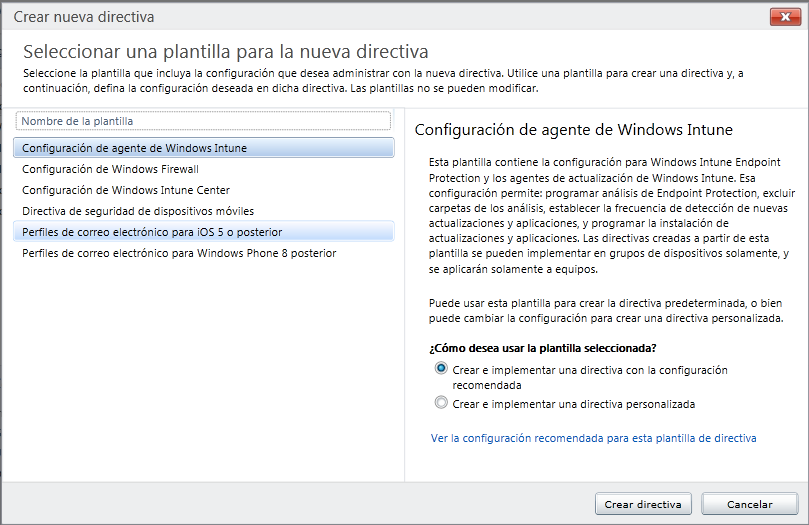
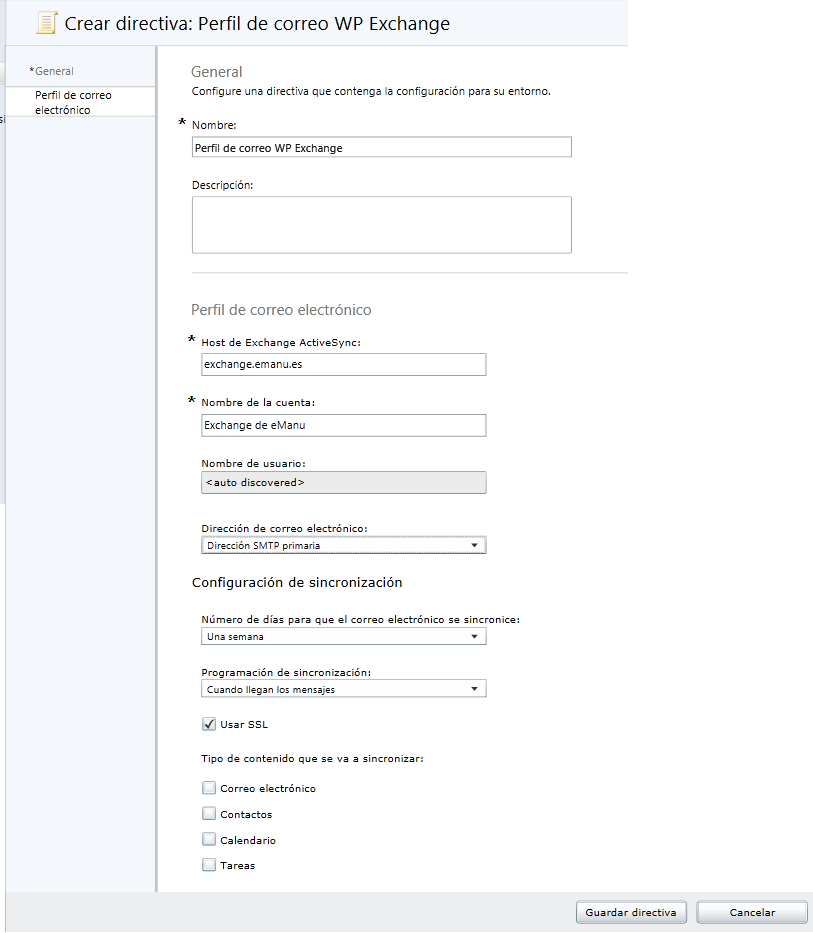
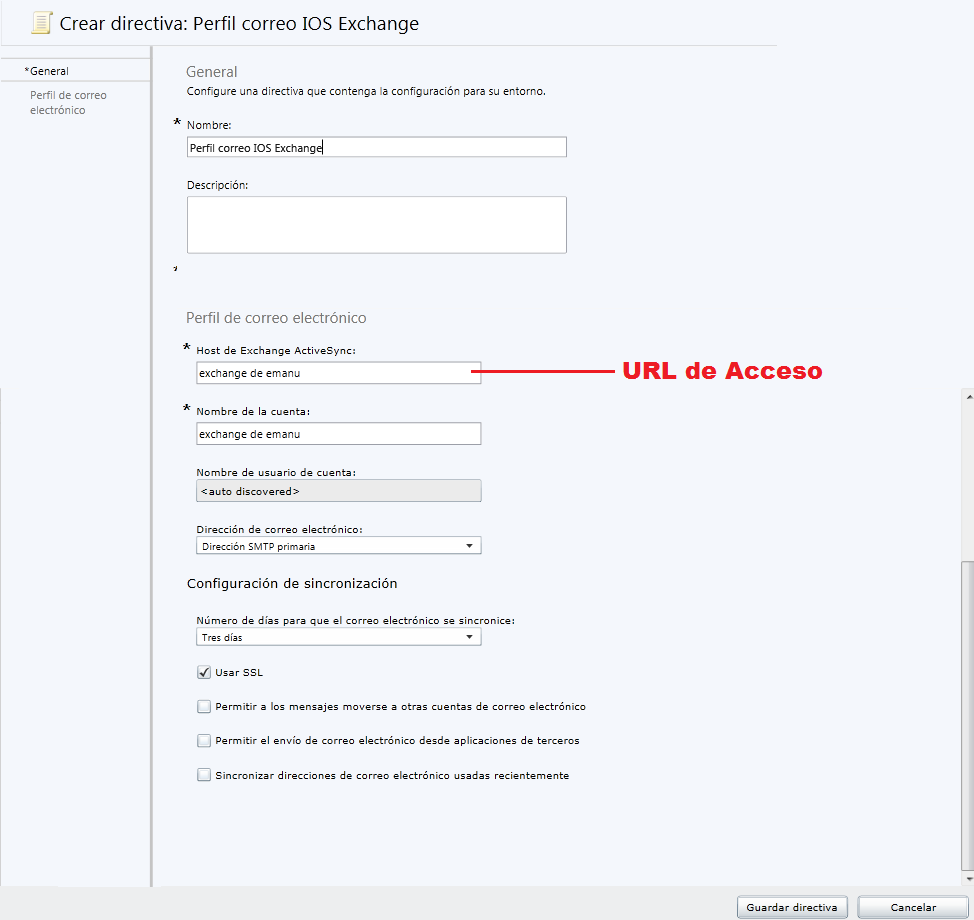
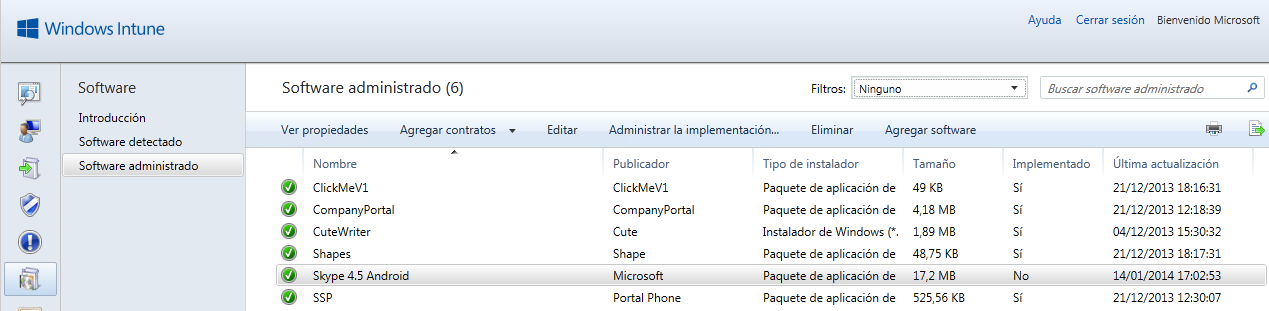

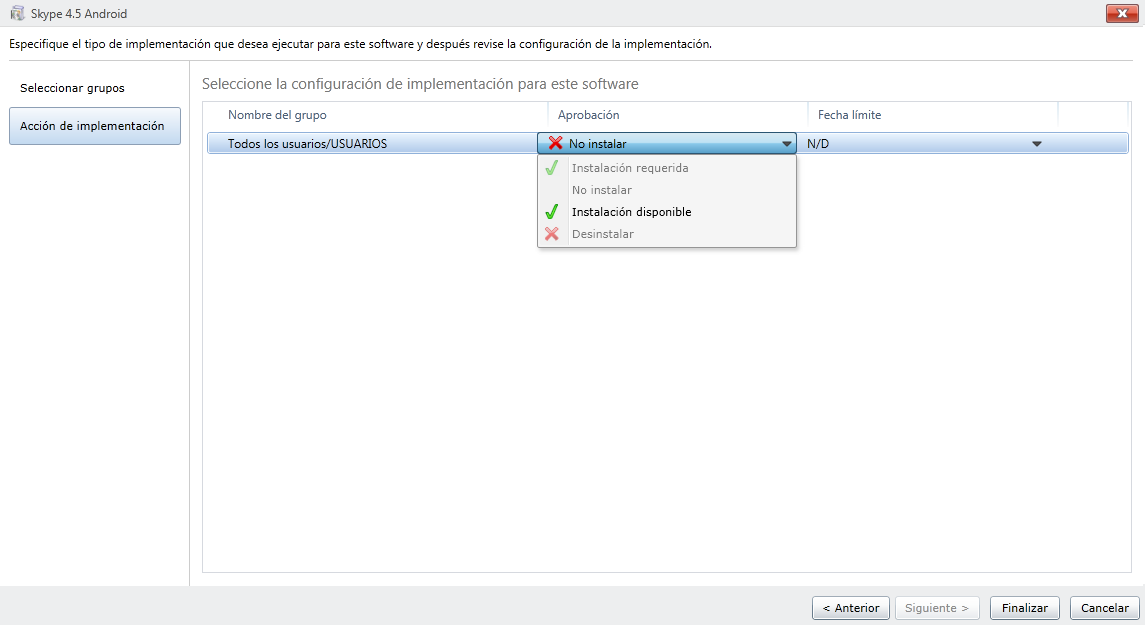


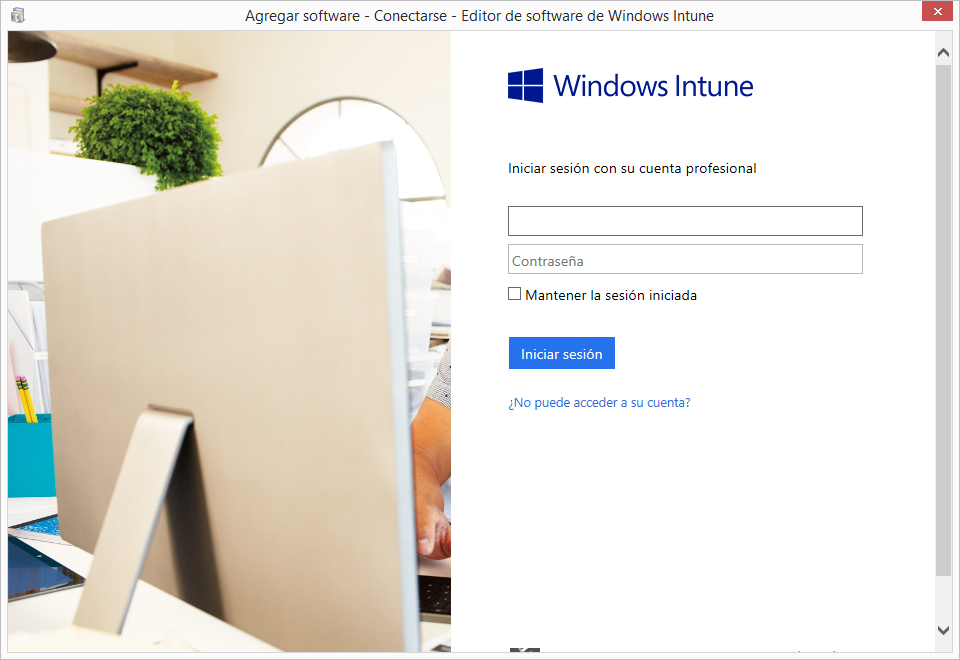
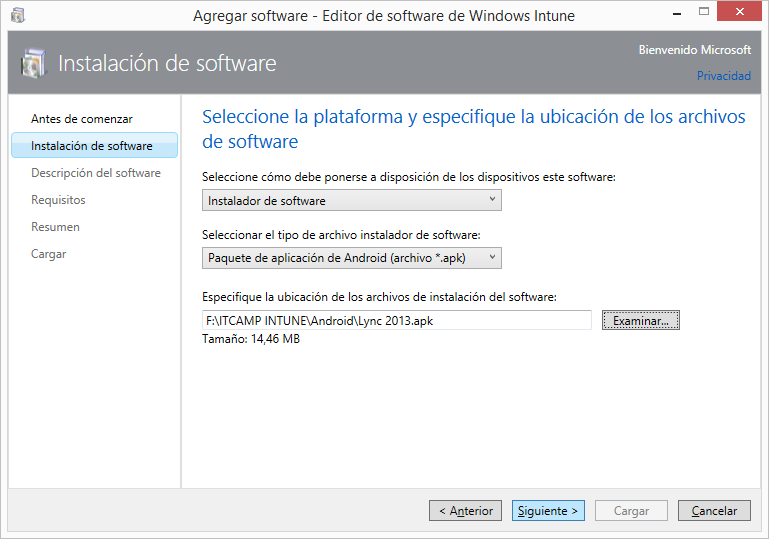
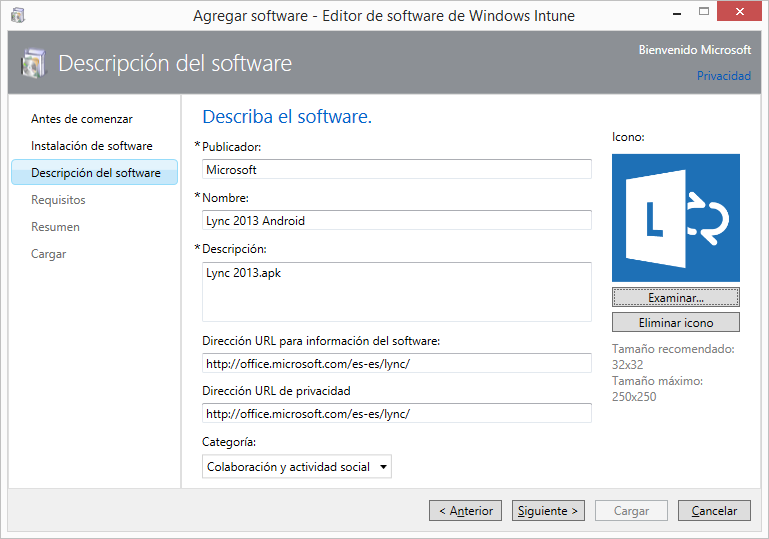
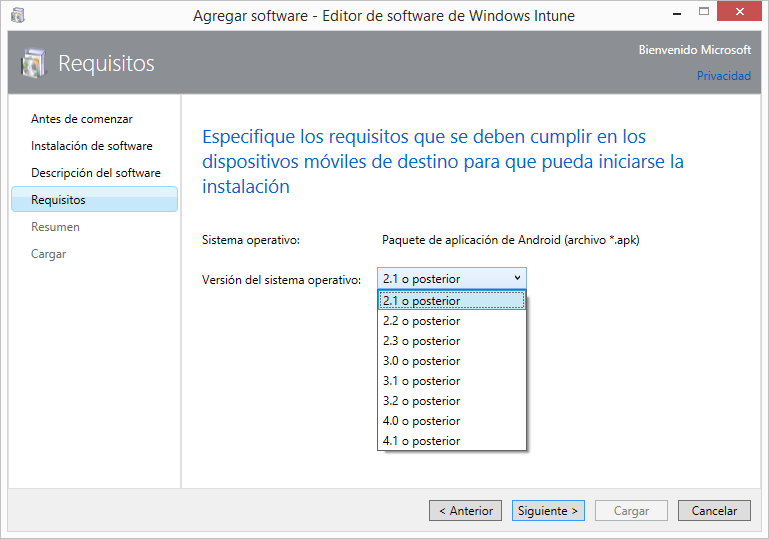
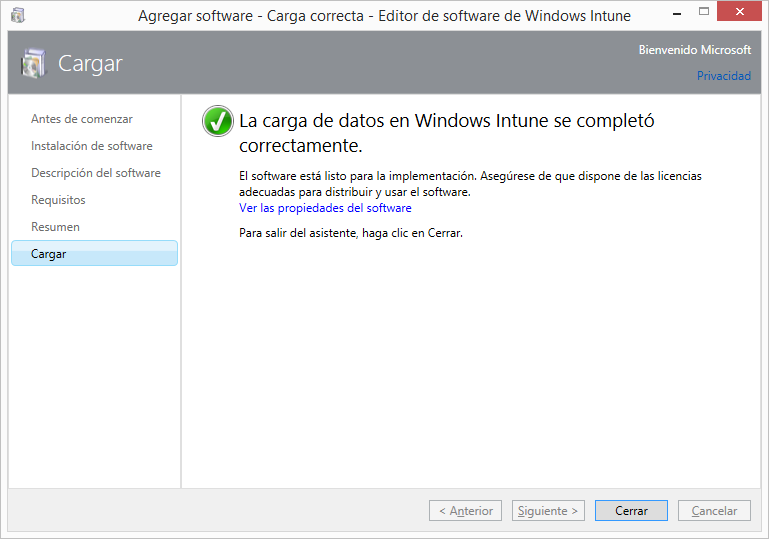
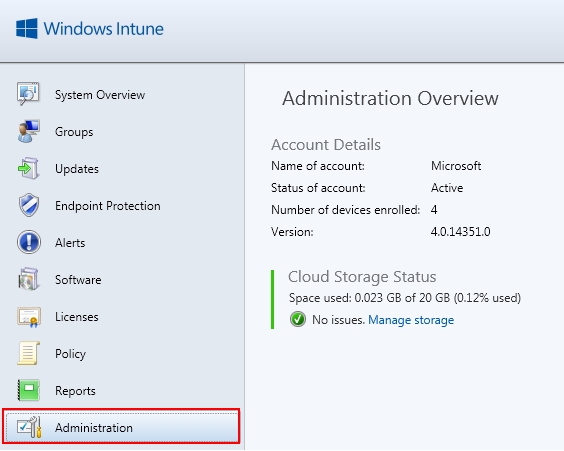
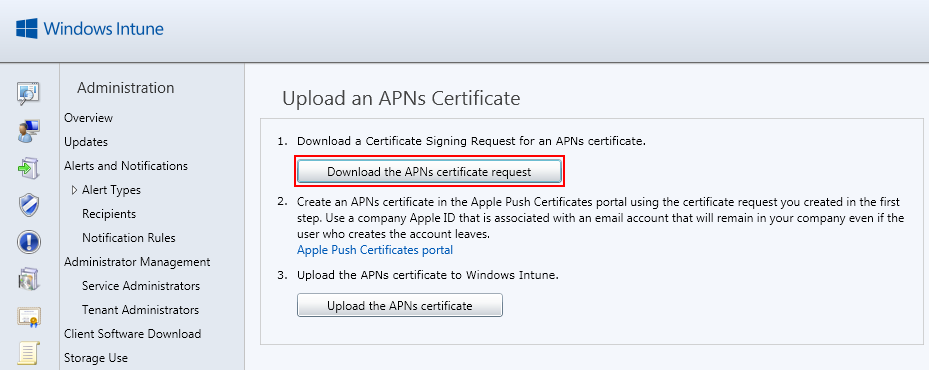

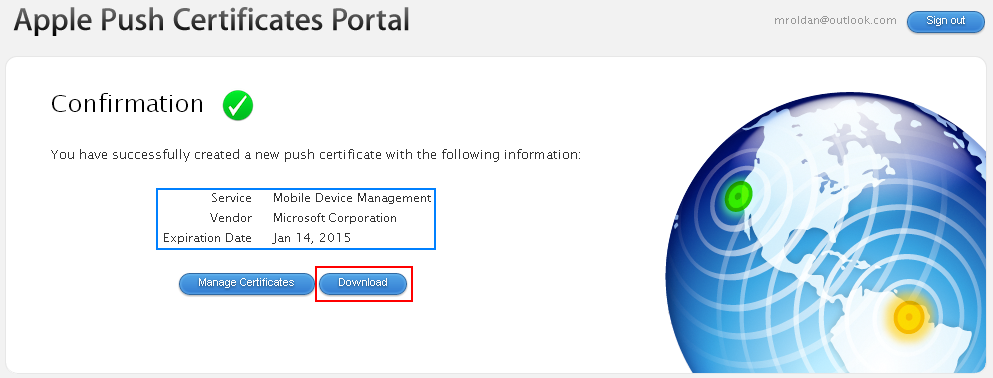
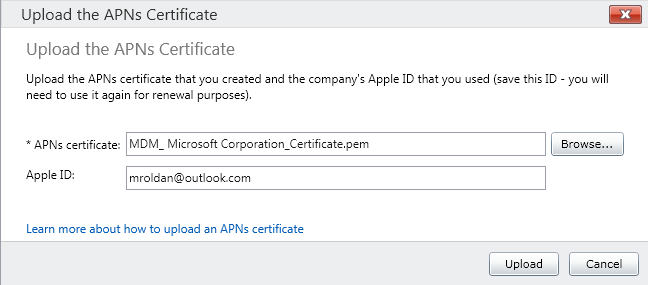
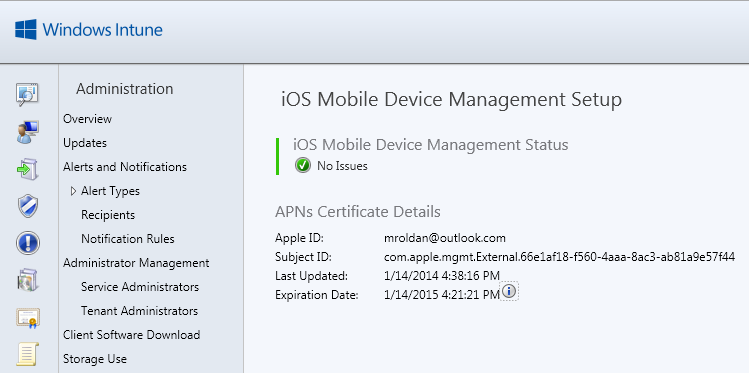
Comentarios recientes